
Mundarija:
- Muallif John Day [email protected].
- Public 2024-01-30 13:23.
- Oxirgi o'zgartirilgan 2025-01-23 15:14.

Bu yangi seriyaning boshlanishi, biz Raspberry Pi Zero yordamida dashcam qurishni o'rganamiz. Bu loyiha aslida uzluksiz video yozuvchisi bo'lib, uni boshqa ilovalar, shu jumladan yovvoyi tabiatni kuzatish uchun ishlatish mumkin.
Birinchi bo'limda biz Pi kamerasidan videoni yozib olish va uni microSD kartasiga saqlashni o'z ichiga olgan yozish bo'limini ko'rib chiqamiz. Shuningdek, biz fayllarni raqamlash, qolgan xotirani aniqlash, skript past bo'lsa to'xtatish va fayllarga masofadan kirish uchun FTP funksiyasini qo'shish bilan shug'ullanamiz.
Videoda hamma narsa qanday birlashishi batafsil ko'rib chiqiladi va biz oxirgi skriptni tushunishga yordam beradigan ba'zi test skriptlarini yaratamiz. Loyihani yaxshiroq tushunish uchun avval videoni ko'rishni tavsiya qilaman.
1 -qadam: Raspberry Pi tayyorlash
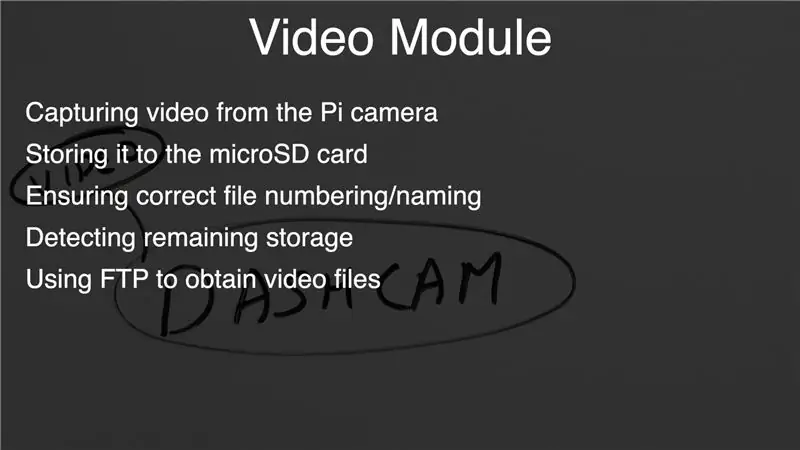
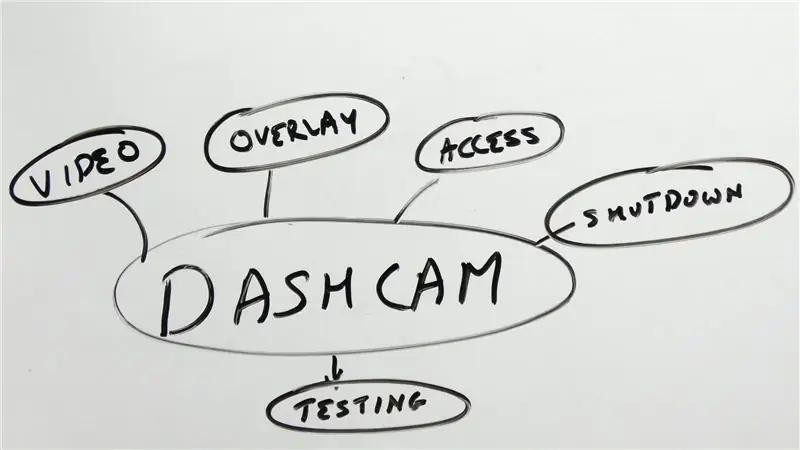

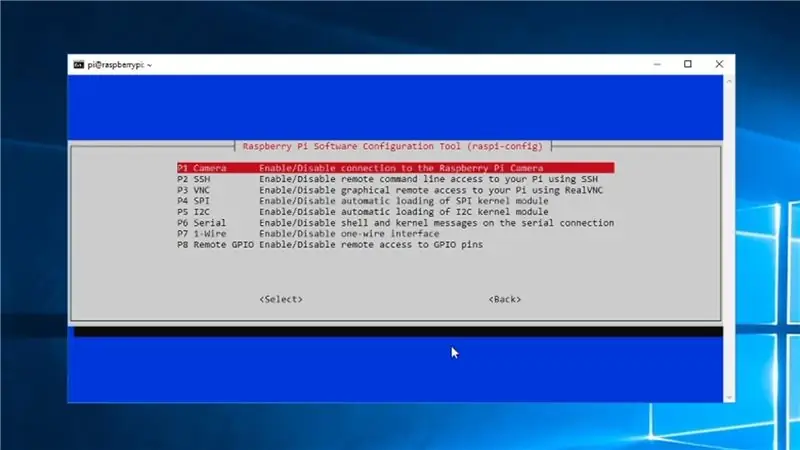
Biz qilishimiz kerak bo'lgan birinchi narsa - Raspberry Pi uchun Raspbian operatsion tizimini yuklab olish. Men bu loyihada Pi Zero -dan foydalanayapman, chunki u ixcham taxta. Men ham ish stolidan foydalanmayman va shuning uchun men lite versiyasini yukladim. Keyin siz bu tasvirni microSD kartasiga o'chirib qo'yishingiz kerak, lekin biz Pi -ni yuklamasdan oldin wpa_supplicant.conf va ssh fayllarini yuklash diskiga nusxalashimiz kerak. Bu fayllar Raspberry Pi -ni masofadan boshqarishga ruxsat berish uchun kerak. Yana bir variant - simli ulanish va Pi -ni boshqarish uchun klaviatura/sichqoncha/displeyni ulash. Tanlov sizniki va bu erda oldingi xabarga havola, bu haqda masofadan turib kirish va FTP bilan batafsilroq tushuntiriladi: https://www.instructables.com/id/Remotely-Accessing-the-Raspberry-Pi-SSH-Dekstop -FT/
Buni qanday sozlash haqida qisqacha ma'lumot:
Wpa_supplicant.conf fayli Wi -Fi tarmog'iga ulanish imkonini beruvchi tarmoq tafsilotlarini beradi - bu dasturiy ta'minotni o'rnatish va hozircha uni boshqarish uchun kerak. Wi -Fi ulanishi faqat dastlabki sozlash paytida kerak bo'ladi va biz mashinada bo'lganimizda video yozib olishimiz shart emas. Buning uchun shablon faylini yuklab olish uchun quyidagi havoladan foydalanishingiz mumkin. Mamlakat kodini, tarmoq nomini va parolni yangilang va keyin uni microSD kartasiga ko'chiring. Faylni yangilash uchun notepad ++, Sublime Text yoki Atom kabi matn muharriridan foydalanishingiz mumkin.
WPA shablon fayli:
Mamlakat kodlari ro'yxati uchun quyidagi havoladan foydalaning:
Keyin biz xohlagan matn muharriri yordamida ssh nomli bo'sh fayl yaratishimiz kerak. Faylga hech qanday kengaytma qo'shmang va uni taxtaga nusxa ko'chiring. Ishni tugatgandan so'ng, kamerani ulang, microSD kartani joylashtiring va keyin kartani quvvat manbaiga ulang. Kengash sizning tarmog'ingizga birinchi marta ulanishi uchun taxminan bir daqiqa vaqt ketadi.
Davom etishdan oldin, biz kartaning IP -manzilini olishimiz kerak. Buning bir usuli - AngryIP skaneri deb nomlangan dasturiy ta'minot. Uni o'rnating va ishga tushiring, shunda siz kartaning IP -manzilini olasiz.
Keyin biz terminalga (yoki Windows -dagi buyruq satriga) kirishimiz kerak. Shunchaki "ssh [email protected]" yozing va Enter tugmasini bosing. Kengashning IP -manzilidan foydalanganingizga ishonch hosil qiling. Malinali standart parolni kiriting va siz taxtaga kira olasiz.
Endi biz skriptni boshlashdan oldin bir nechta narsalarni qilishimiz kerak. Birinchi narsa-bu "sudo raspi-config" buyrug'ini ishlatish orqali amalga oshiriladigan kamerani yoqish. Siz "Interfeys parametrlari" ga, keyin "Kamera" ga o'tishingiz va uni yoqishingiz kerak bo'ladi. "Tugatish" variantini tanlash uchun tab tugmachasidan foydalaning va keyin taxtani qayta yoqing. Kengashga bir daqiqa vaqt bering va keyin unga kiring.
Keyin biz Raspbian operatsion tizimini yangilashimiz kerak va buni "sudo apt update && full -upgrade -y" buyrug'i yordamida bajarish mumkin. Keyin "sudo apt install proftpd" buyrug'ini ishlatib proftpd -ni o'rnating. Bu bizga microSD kartadagi fayllarga kirishga imkon beradigan FTP dasturini o'rnatadi. Keyin FileZilla -ni ochishingiz va fayllarga kirishingiz mumkin bo'lgan taxtaga ulanishingiz mumkin.
2 -qadam: skriptni yarating
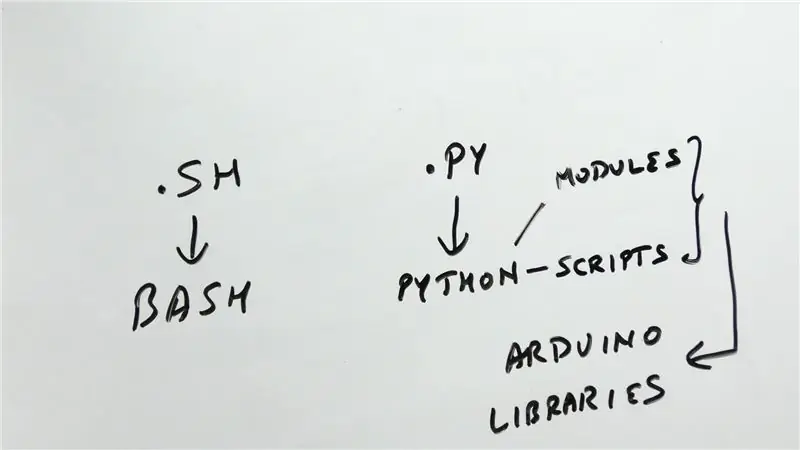
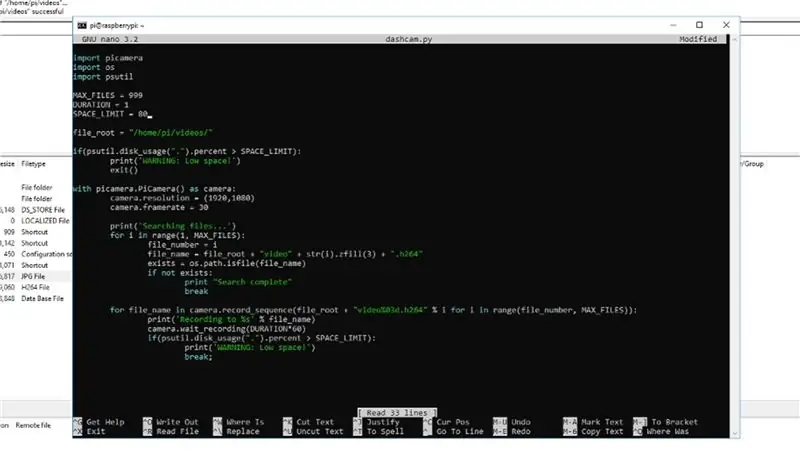
Biz ilgari.sh kengaytmasi bo'lgan skript fayllarini yaratdik, bu bash skriptlari edi. Ushbu loyiha uchun biz.py kengaytmasiga ega bo'lgan python skriptini yaratamiz. Python -dan foydalanish bizga ko'plab modullar, kutubxonalar va skriptlardan foydalanish imkonini beradi, bu esa loyihalarni yaratishni osonlashtiradi.
Biz avval kamerani skriptlarimizda ishlatishimiz uchun pikamera modulini o'rnatishimiz kerak. Buni "sudo apt install python-picamera" buyrug'i yordamida bajarish mumkin. Bu bajarilgandan so'ng, "sudo nano dashcam.py" ni ishga tushirib, python skriptini yarating va keyin quyidagi fayldan tarkibni kiriting:
www.bitsnblobs.com/wp-content/media/fw/diy/e26-dashcam.py
Siz SSH -dan foydalanishning afzalliklaridan biri bo'lgan tarkibni nusxalashingiz yoki joylashtirishingiz mumkin. Siz faylni "CTRL+X", keyin Y, so'ng ENTER yozib saqlashingiz mumkin. Videoni tomosha qilib, hammasi birgalikda qanday ishlashini to'liq tushuntirib berasiz. Bundan oldin biz yaxshiroq tushunish uchun ikkita qo'shimcha skript yaratdik.
3 -qadam: skriptni sinab ko'ring
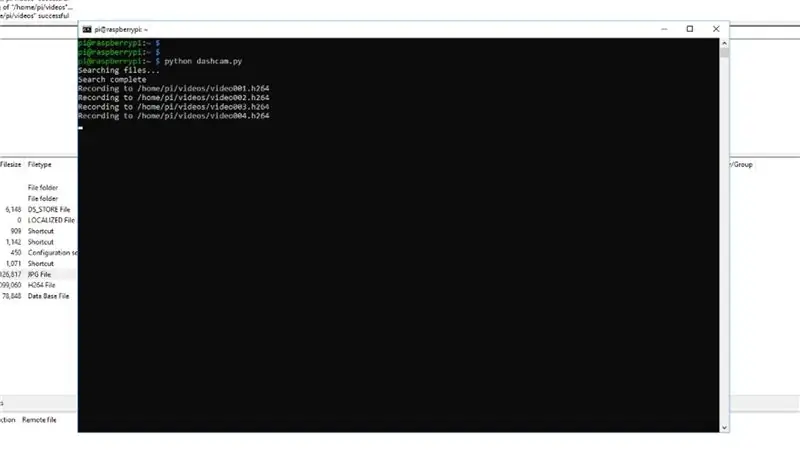
Skriptni ishga tushirishdan oldin, biz diskdan foydalanish uchun psutil modulini o'rnatishimiz kerak. Psutil -ni o'rnatish uchun biz avval python uchun paket o'rnatuvchisi bo'lgan pip deb nomlangan narsani o'rnatishimiz kerak. Buni "sudo apt install python-pip" buyrug'ini, keyin esa "pip install psutil" buyrug'ini bajarish orqali bajarish mumkin.
Ish tugagach, "mkdir videos" buyrug'ini ishlatib, yangi papka yarating, shunda biz skriptni ishga tushiradigan "python dashcam.py" buyrug'ini ishga tushiramiz. Siz yaratilayotgan fayllarni rasmda ko'rsatilgandek ko'rishingiz kerak. Siz ularni FileZilla -dan foydalanib olishingiz va VLC -dan foydalanib ijro etishingiz mumkin. Siz skriptni "CTRL+C" tugmachasini bosib to'xtatishingiz mumkin, keyin taxtani qayta ishga tushirish tavsiya etiladi.
2 -qismning videosi keyingi haftada jonli efirga uzatiladi va unga yozma post ham qo'shiladi. Iltimos, bizning YouTube kanalimizga obuna bo'lishni o'ylab ko'ring, chunki bu ishni qo'llab -quvvatlashga yordam beradi.
YouTube:
O'qiganingiz uchun tashakkur!
Tavsiya:
Pi Zero Dashcam yaratish (3 -pt): Fayllarni boshqarish va takomillashtirish: 3 qadam

Pi Zero Dashcam yaratish (3 -pt): Fayllarni boshqarish va takomillashtirish: Biz Pi Zero dashcam loyihasini davom ettirmoqdamiz va bu postda biz fayllarni boshqarish bilan shug'ullanamiz, shu bilan birga jarayonga ba'zi yaxshilanishlarni qo'shamiz. Bu loyiha deyarli yakunlandi va biz keyingi haftada post/videoda yo'l sinovlarini o'tkazamiz
Raspberry Pi yordamida TJBOT yaratish: 5 qadam

TJBOTni Raspberry Pi yordamida qurish: Kirish IBM TJBOT kursi: bu yerni bosing TJBot-bu IBM Watson Maker to'plamlaridan biri bo'lib, u o'z-o'zidan (DIY) to'plamidir
HT12D HT12E yordamida RF 433MHZ radio boshqaruvi - HT12E va HT12D yordamida 433 MGts chastotali masofadan boshqarish pultini yaratish: 5 qadam

HT12D HT12E yordamida RF 433MHZ radio boshqaruvi | HT12E va HT12D yordamida 433 MGts chastotali masofadan boshqarish pultini yaratish: Bu ko'rsatmali men sizga HT12E kodli 433 mGts chastotali qabul qiluvchi moduli yordamida RADIO masofadan boshqarish pultini qanday qilishni ko'rsataman. HT12D dekoder IC.Ushbu yo'riqnomada siz ma'lumotlarni juda arzon komponentlar yordamida yuborishingiz va qabul qilishingiz mumkin: HT
Qanday qilib 2D belgisini Unreal Engine 4 -dagi belgilar boshqaruvchisi yordamida kompyuter uchun vizual skript yordamida yaratish mumkin: 11 qadam

Kompyuter uchun vizual skriptdan foydalanib, Unreal Engine 4 -dagi 2 -belgini qanday boshqarish kerak: Kompyuter uchun vizual skript yordamida Unreal dvigateli 4 -da 2 -belgini qanday boshqarish kerak, men Jordan Steltz. Men 15 yoshimdan beri video o'yinlar ishlab chiqyapman. Bu darslik sizga asosiy belgilarni qanday yaratishni o'rgatadi
FoldTronics: Katlanadigan HoneyComb tuzilmalari yordamida integratsiyalashgan elektronika yordamida 3D ob'ektlarni yaratish: 11 qadam

FoldTronics: Katlanadigan HoneyComb tuzilmalari yordamida integratsiyalashgan elektronika yordamida 3 o'lchamli ob'ektlarni yaratish: Ushbu qo'llanmada biz elektronikani 3D-ga o'ralgan narsalarga qo'shish uchun 2D-kesishga asoslangan ishlab chiqarish texnikasi FoldTronics-ni taqdim etamiz. Asosiy g'oya, 2D varaqni kesish chizgichi yordamida kesish va teshish, uni 3D chuqurchalar konstruktsiyasiga burish mumkin
